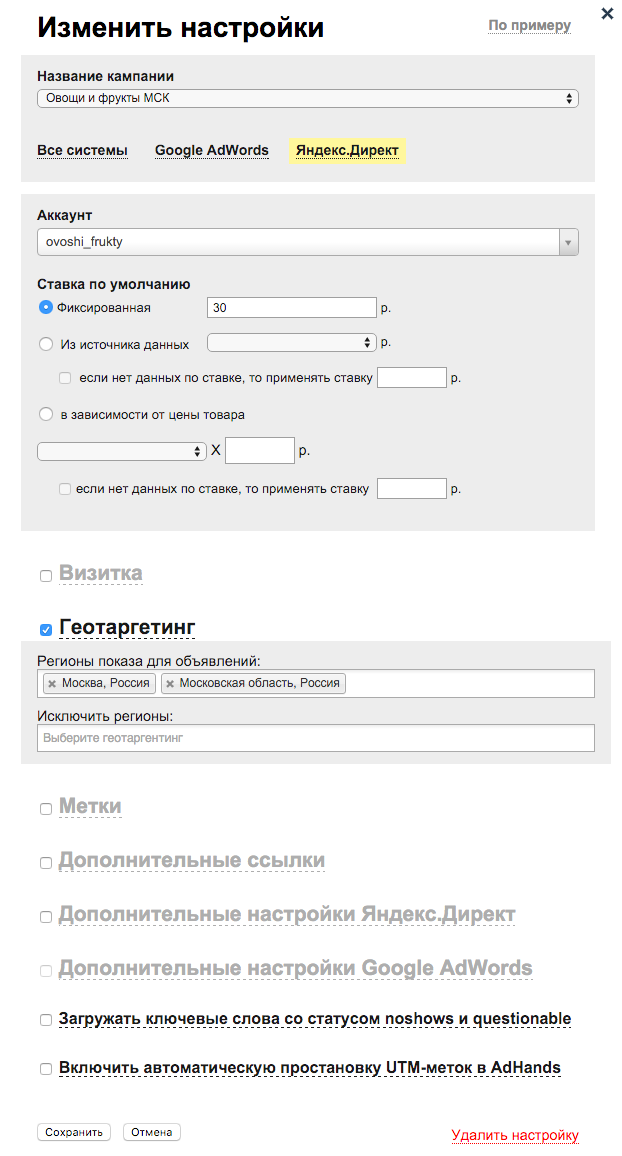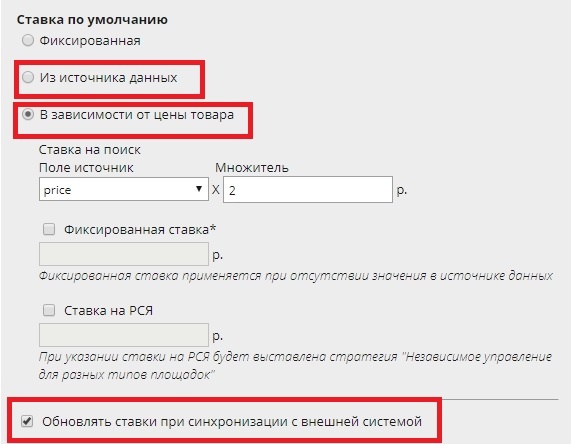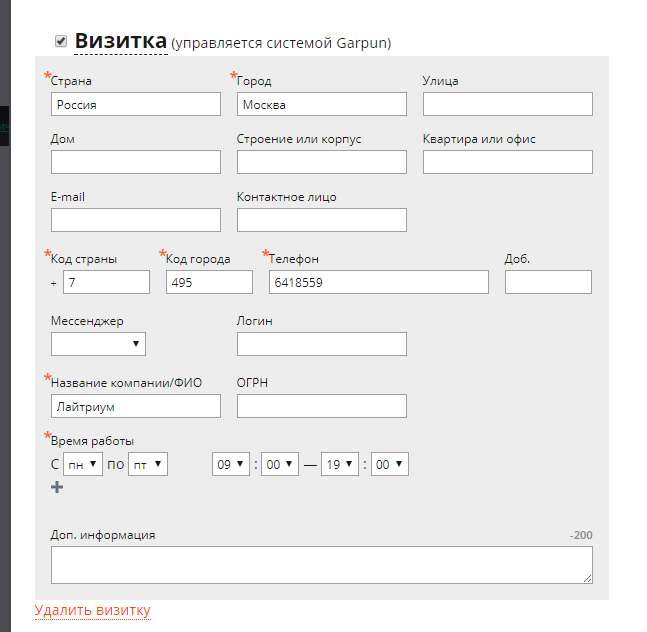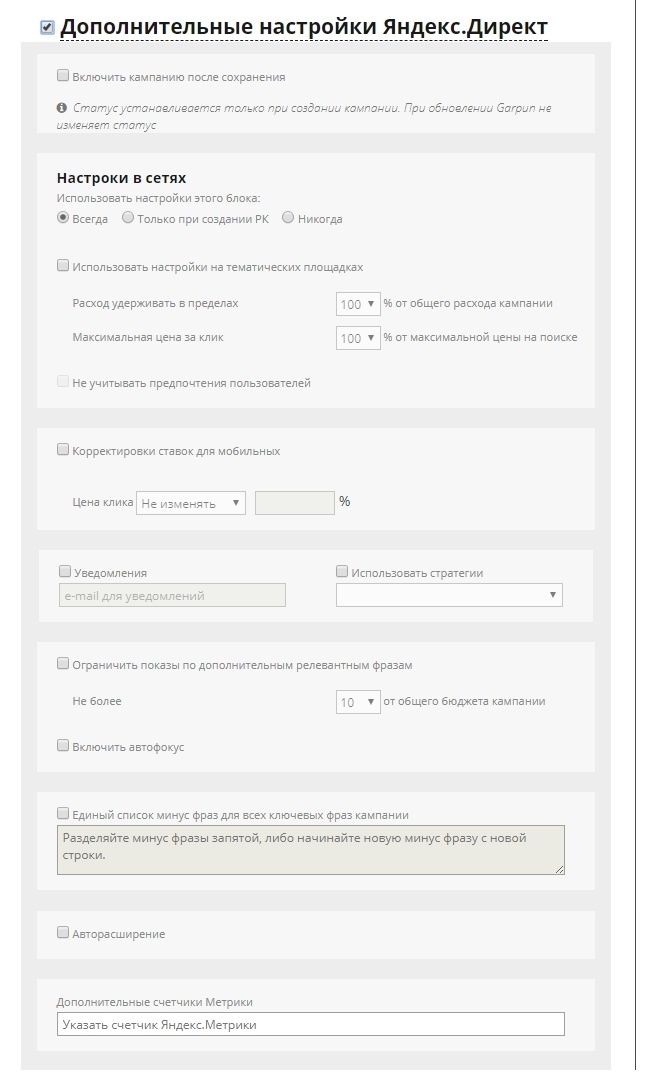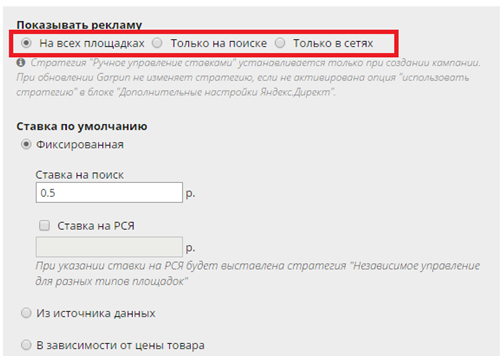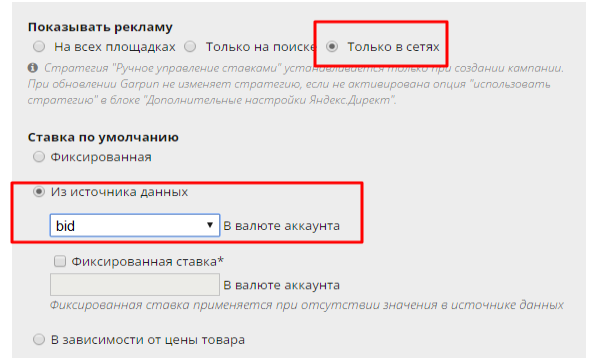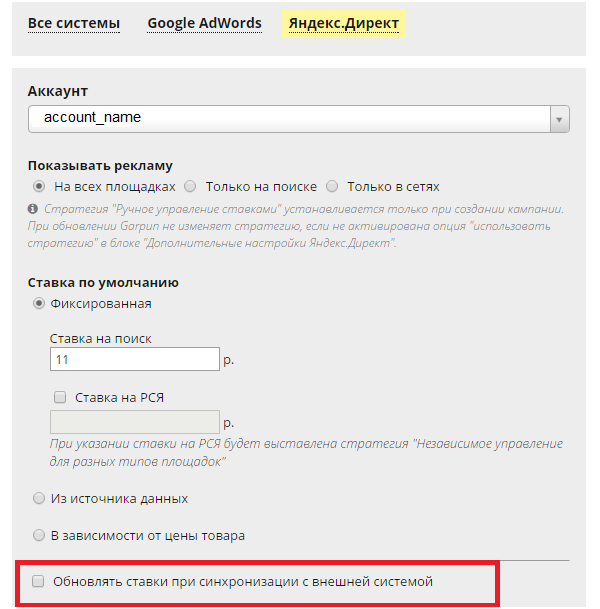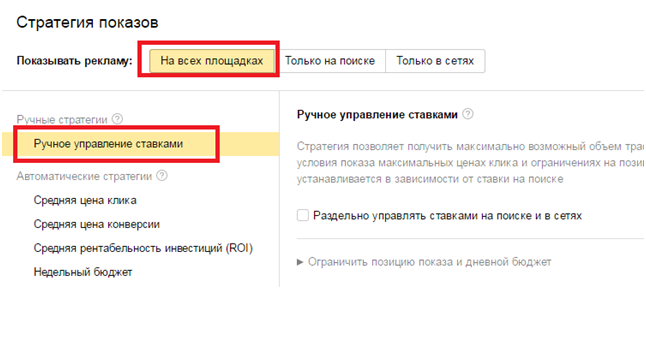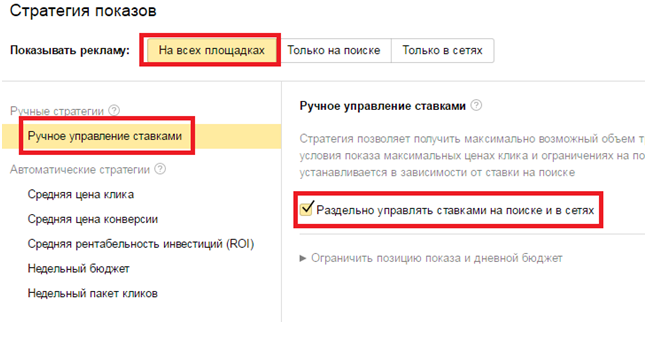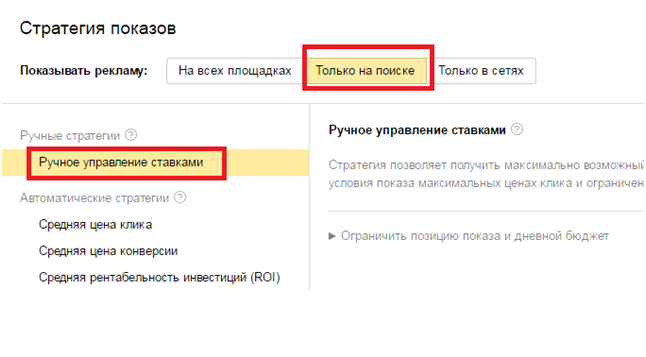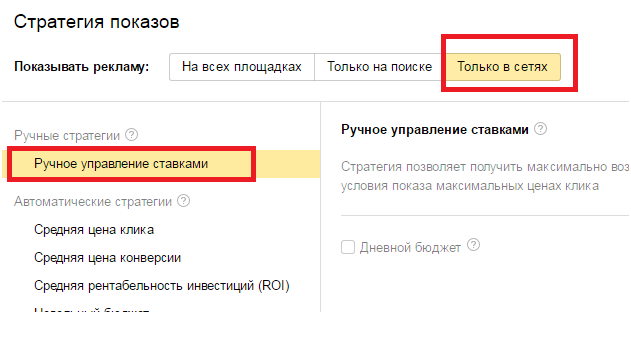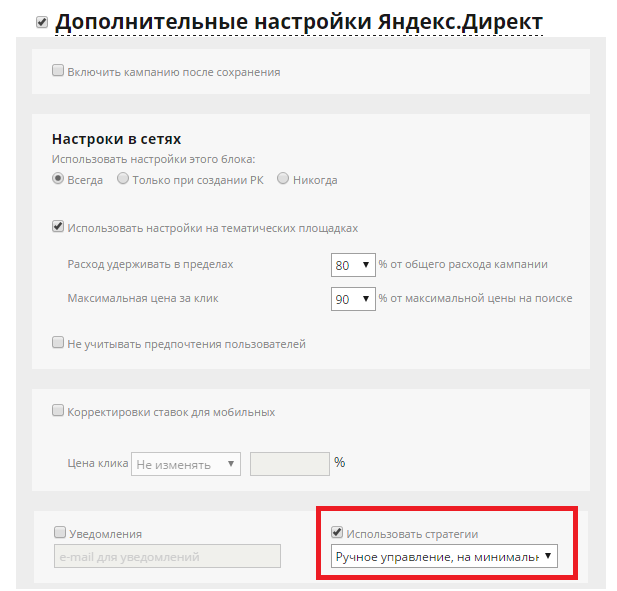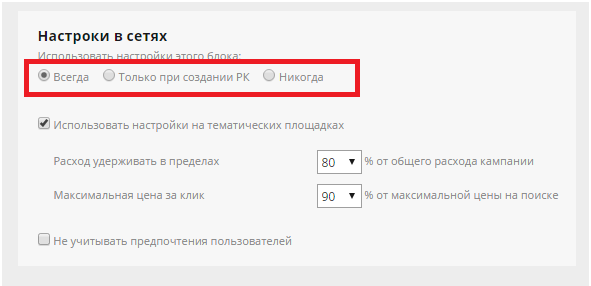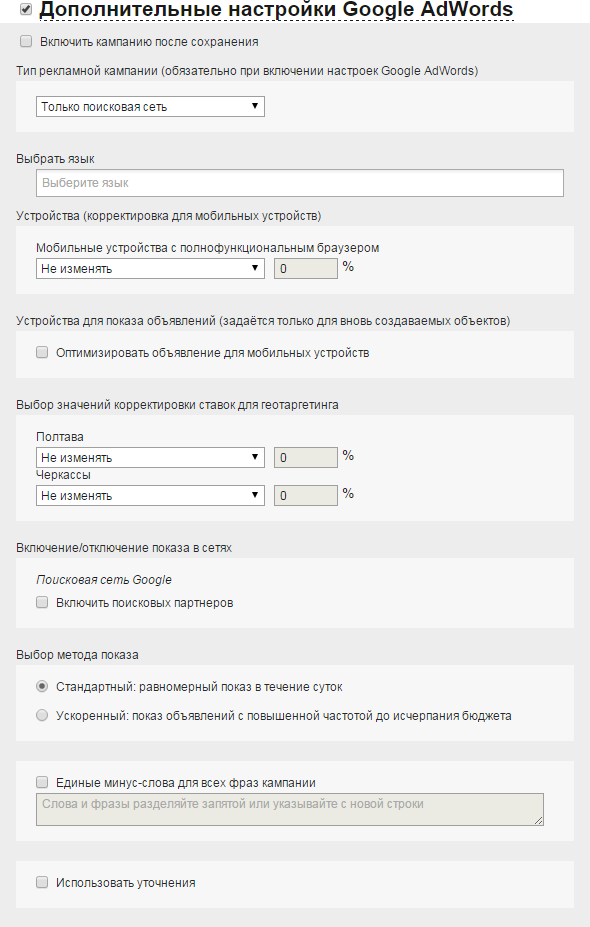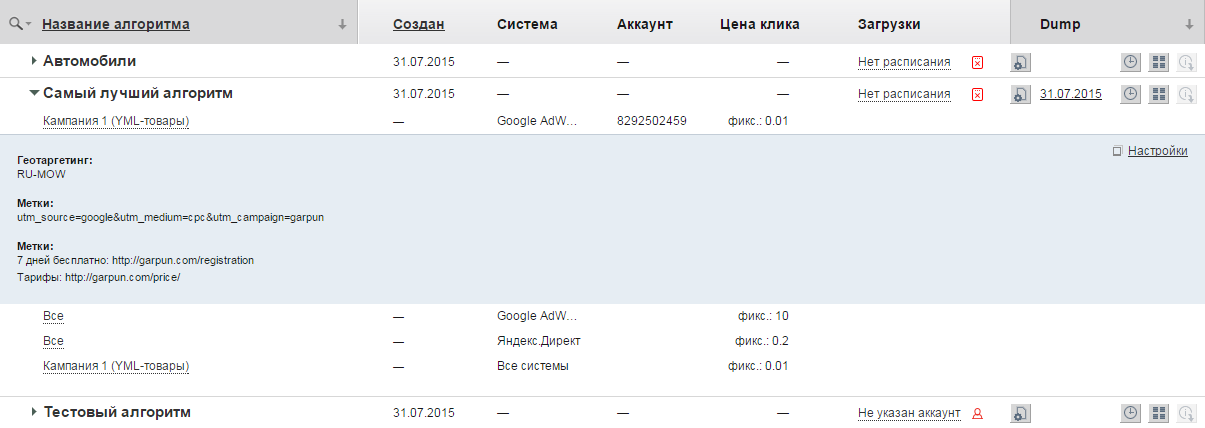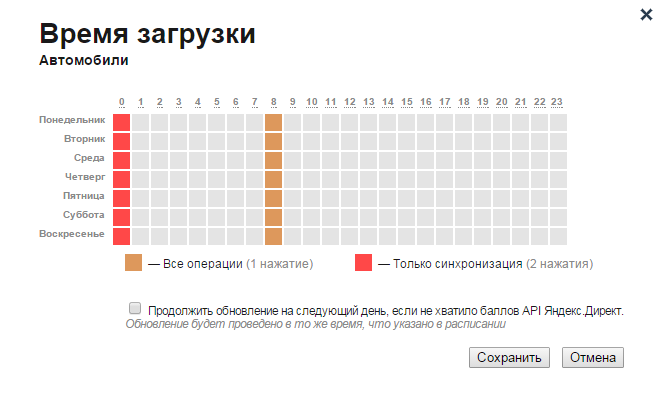На вкладке находится список созданных пользователем алгоритмов автоматизированных кампаний. На текущей странице также производится их настройка (расписание загрузок, редактирование шаблонов объявлений, скачивание dump-файла, настройка геотаргетинга и пр.)
По клику на название алгоритма, ниже раскрывается информация о дате создания алгоритма, цене клика для объявлений алгоритма, аккаунт, в который он будет загружен и прочее. На панели в правой части расположены несколько кнопок для редактирования настроек алгоритма:
- форма настройки алгоритма;
- создание dump-файла;
- расписание загрузок;
- шаблоны объявлений;
- скачивание dump-файла по обновлению.
Форма настройки алгоритма
Форма настройки алгоритма вызывается по нажатию на кнопку , появляющуюся при наведении курсора на необходимый алгоритм.
В появившейся форме устанавливаются настройки: геотаргетинга; аккаунтов контекстных систем, в которые будут загружены результаты генерации; дополнительные ссылки; информация для создания визитки, метки отслеживания и т.д.
Название кампаний
Из выпадающего списка выбирается та кампания в алгоритме, для которой применяются далее введённые настройки.
Контекстная система
Кликом по названию выбирается та контекстная система, в которую будут загружены результаты генерации текущего алгоритма. Чтобы задать идентичные настройки сразу для двух систем, выберите вариант "Все системы".
Аккаунт
Из выпадающего списка выбирается аккаунт выбранной контекстной системы, в который будут загружены результаты работы алгоритма.
Цена клика
Цена клика по умолчанию для текущей кампании. Цена клика устанавливается один раз. Если отредактировать цену клика, она будет применена только для вновь созданных объектов. В пост-настройках алгоритма ставка за клик указывается в валюте вашего аккаунта в контекстной системе. К примеру, если ваш аккаунт в Яндекс.Директе — рублевый, то введенная ставка 5,5 будет эквивалентна 5 рублям 50 копейкам. Для вашего удобства Garpun автоматически забирает информацию о валюте аккаунта в контекстной системе и отображает единицы измерения рядом с соответствующими полями ввода.
Цена клика может быть фиксированной (то есть заданной пользователем вручную), выбранной из источника или установленной в зависимости от цены товара. Для второго варианта из выпадающего списка выбирается тот элемент файла-источника, в котором содержится информация о цене клика. Если нет данных в элементе файла источника, то существует возможность применить установленную ставку (при постановке соответствующего чекбокса). Для третьего варианта из выпадающего списка выбирается тот элемент файла-источника, в котором содержится информация о цене клика и в соседнем поле устанавливается величина на которую будет увеличена цена товара. Если нет данных в элементе файла источника, то существует возможность применить установленную ставку (при постановке соответствующего чекбокса).
Также при выборе ставки "из источника данных" или "в зависимости от цены товара" Вы можете выставить дополнительную настройку "Обновлять ставку при синхронизацией с системой" ,при этом Гарпун будет обновлять ставку для ключевых слов при выполнении обновления алгоритма.
Визитка
Блок становится активным и доступным для заполнения при постановке чекбокса. Визитка позволяет отображать в объявлениях Яндекс.Директа дополнительную информацию, такую как адрес, телефон и пр. Поля, помеченные звёздочкой обязательны для заполнения. Помимо настройки на уровне кампаний, визитку можно настроить на уровне шаблона объявления. Настройка на уровне шаблона объявления является уточняющей настройкой для настройки на уровне кампаний.
Геотаргетинг
Блок становится активным и доступным для заполнения при постановке чекбокса. Позволяет задать географию показа объявлений, а также исключить из показов определенные локали. Варианты появляются в выпадающем списке по мере набора букв. В постнастройках для Google Adwords можно также указать "таргетинг в радиусе" - для этого с помощью поискового поля отыщите интересующую вас локаль (город, регион и пр) или задайте географические координаты точки на местности, а в поле рядом укажите радиус таргетинга (в километрах или милях). Таргетинг в радиусе можно также указать по группам местоположения. Вы можете выбрать фид, содержащий адреса, и указать радиус таргетинга для каждого из них.
Метки
Блок становится активным и доступным для заполнения при постановке чекбокса. Здесь можно задать метки отслеживания на уровне кампании (utm-метки и любые другие get-параметры). Добавить строки можно по кнопке , удалить добавленные строки можно по кнопке .
Дополнительные ссылки
Блок становится активным и доступным для заполнения при постановке чекбокса. Здесь прописываются дополнительные ссылки на уровне кампании. Добавить строки можно по кнопке , удалить добавленные строки можно по кнопке . Обратите внимание на то, что дополнительные ссылки также можно конструировать в редакторе алгоритма в блоке "Кампании". Во избежание конфликта прописывайте допссылки только в одном месте: либо в блоке "Кампании", либо в форме настроек алгоритма. При активации чекбокса "Устанавливать метки" в ваших дополнительных ссылках будут проставлены такие же UTM-метки, как и в основной ссылке объявления.
Дополнительные настройки Яндекс.Директ
Блок дополнительных настроек рекламных кампаний для Яндекс.Директа.
- Включить кампанию после сохранения - при установленном чекбоксе создаваемая рекламная кампания после нажатия в текущей форме кнопки "Сохранить" автоматически становится активной (в случае успешного прохождения модерации).
- Использовать настройки на тематических площадках - при установленном чекбоксе ваши объявления будут показываться на рекламной сети Яндекса, исходя из выставленных в блоке параметров. Если чекбокс не отмечен, показы будут происходить только в поисковой выдаче.Подробнее о рекламной сети Яндекс.
- расход удерживать в пределах - из выпадающего списка выбирается процент общего бюджета кампании, который может быть потрачен на тематические площадки .
- максимальная цена за клик - из выпадающего списка выбирается процент максимальной цены за клик на тематических площадках от максимальной цены на поиске.
- Не учитывать предпочтения пользователей - при поставленном чекбоксе системой не будет учитываться поведенческий таргетинг. В этом случае релевантность площадки вашей поисковой фразе будет определяться по ее контенту. Подробнее о таргетинге.
- Уведомления - адрес электронной почты, на который будут приходить уведомления.
- Использовать стратегии - в выпадающем списке находятся те стратегии, которые будут применены.
- Наивысшая доступная позиция. Подробнее о стратегии.
- Показ в блоке по минимальной цене. Подробнее о стратегии. При выборе этой стратегии используется вариант "Включить в спецразмещении".
- Ограничить показы по дополнительным релевантным фразам - при установленном чекбоксе показы по дополнительным релевантным ключевым фразам будут ограничены на установленную ниже величину в процентах от общего бюджета кампании.Подробнее о показах. Используется вариант "Оптимальный". Не более - из выпадающего списка выбирается процент ограничения показов по дополнительным фразам.
- Включить автофокус - при установленном чекбоксе включается функция автофокуса (автоматического уточнения ключевых фраз - подробнее о функции).
- Единые минус-слова для всех фраз кампании - при установленном чекбоксе для всех фраз кампании будут действовать единые минус-слова. Подробнее о минус-словах.
Дополнительные счётчики метрики - в поле вводится номер дополнительного счётчика Яндекс.Метрики (если он есть). Это даст возможность собирать в Яндекс.Метрике статистику по рекламным кампаниям в Директе.
Корректировки ставок для мобильных - возможность указывать изменение ставки при показе объявлений на мобильных устройствах ("не изменять", "повысить на", "понизить на"). Эта функция будет полезна, если вы хотите привлечь дополнительное внимание мобильной аудитории или же снизить ее трафик на свой сайт.
В системе Garpun в настройках алгоритмов для системы Яндекс.Директ Вам доступны дополнительные возможности:
- настроить генерацию новых кампаний для работы «только в сетях», «только на поиск» через Garpun;
- генерировать кампании через Garpun на все площадки, при этом раздельно передавать ставки на ПОИСК и РСЯ.
- обновлять ставки при синхронизации с внешней системой (опция доступна только для Я.Директ).
Если активирована данная опция, то система Garpun будет при каждом обновлении устанавливать ставки (если их значение были изменены в настройках Garpun) для всех активных ключевых фраз в активных объявлениях активных кампаний, которыми управляет система Garpun в рамках данного алгоритма и данной настройки.
Подробнее о работе новых опций:
1. Если в настройках алгоритма выбрана настройка «На всех площадках», то Garpun для новых кампаний будет устанавливать стратегию «Ручное управление ставками» и настройкой показывать рекламу «На всех площадках».2. Если в настройках алгоритма выбрана настройка «На всех площадка» и активирована опция «ставка на РСЯ», то Garpun для новых кампаний будет устанавливать стратегию «Ручное управление ставками» и настройкой показывать рекламу «На всех площадках» c активной опцией «Раздельно управлять ставками на поиске и в сетях».
3. Если в настройках алгоритма выбрана опция «Только на поиск», то при генерации новой кампании Garpun будет выставлять стратегию «Ручное управление ставками» и настройкой показывать рекламу «Только на поиск».
4. Если в настройках алгоритма выбрана опция «Только в сетях», то при генерации новой кампании Garpun будет выставлять стратегию «Ручное управление ставками» и настройкой показывать рекламу «Только в сетях».
В блоке дополнительных настроек для Яндекс.Директ (в настройках алгоритма) возможно:
- отключить обновление стратегий при обновлении алгоритма;
- выбрать каким образом управлять настройкой на тематических площадках (всегда, передавать настройку для новых кампаний, либо отключить управление настройкой в Garpun).
Дополнительные настройки Google AdWords
- Включить кампанию после сохранения - при установленном чекбоксе создаваемая рекламная кампания после нажатия в текущей форме кнопки "Сохранить" автоматически становится активной (в случае успешного прохождения модерации).
- Тип рекламной кампании - необходимо выбрать тип площадок, на которых будет происходить показ контекстных объявлений. Подробнее о типах кампаний в Google Adwords.
- только контекстно-медийная сеть
- только поисковая сеть
- поисковая сеть и оптимизированная контекстно-медийная сеть
- Выбрать язык - язык рекламной кампании. Языковой таргетинг позволяет показывать объявления только на тех сайтах Google и сторонних ресурсах, которые написаны на нужном вам языке. Кликом по полю вызывается выпадающий список языков. Кликом по названию язык добавляется в поле. Возможен множественный выбор.
- Устройства (корректировка для мобильных устройств) - пункт для корректировки ставки для рекламной кампании на мобильных устройствах с полнофункциональным браузером. Из выпадающего списка выбирается действие, совершаемое со ставкой (не изменять, повысить на, понизить на) и вводится процент.
- Оптимизировать объявление для мобильных устройств - при установленном чекбоксе отображение объявлений будет оптимизировано для мобильных устройств.
- Выбор значений корректировки ставок для геотаргетинга - здесь вы можете при желании задать повышение или понижение базовой ставки для географических местностей, выбранных вами в настройках геотаргетинга.
- Включение/отключение показа в сетях - при установленном чекбоксе поисковая сеть Google включит объявление в показы на сайтах-партнёрах.
- Выбор метода показа:метод показа объявлений в созданной рекламной кампании.
- Стандартный
- Ускоренный
- Единые минус-слова - при установленном чекбоксе для всех фраз кампании будут действовать единые минус-слова. Подробнее о минус-словах
- Использовать уточнения - при постановке чекбокса открывается поле для ввода уточнения. Далее идут три чекбокса для установки оптимизации для мобильных устройств, установки дат начала и окончания (например, дат начала и окончания акций, спецпредложений и т.д.) и установки расписания (например, расписания работы магазина).
Чтобы просмотреть созданные привязки настроек алгоритма к контекстным системам кликните по названию алгоритма на странице "Мои алгоритмы". В раскрывающемся списке вы увидите привязки настроек виртуальных кампаний (всех или определенных) к контекстным системам (к Google Adwords либо к Яндекс.Директу либо к обеим системам). Во избежание конфликтов настроек рекомендуем привязывать настройки конкретных виртуальных кампаний к конкретным контекстным системам. По клику на название виртуальной кампании появится бокс с заданными настройками. Чтобы поправить созданные настройки, нажмите на ссылку "Настройки" в верхней правой части расхлопа.
Создание dump-файла
Дамп - это файл-образ рекламной кампании с содержимым текущего профиля автоматизации, в котором собраны данные по рекламным объявлениям: ключевые фразы, ссылки, информация о настройках, которые будут загружены в КС при ближайшем обновлении. Перед началом загрузки сгенерированных рекламных кампаний в контекстные системы рекомендуем внимательно ознакомиться с дамп-файлом: посмотреть сгенерированные кампании на наличие ошибок и при необходимости внести изменения в редакторе алгоритма.
Создание дампа производится пользователем по нажатию на кнопку . Скачивание dump-файла происходит по нажатию на дату его генерации в виде ссылки, появляющейся справа от кнопки создания файла.
Состав файла
Дамп скачивается автоматически в виде архива.
В архиве находятся файлы и папки. Папки создаются с названиями тех контекстных систем, в которых были созданы пользователем рекламные кампании.
Возможные файлы в составе архива:
- Readme - содержит некоторые термины, используемые в dump-файле, а также разъяснения по основным оповещениям и предупреждениям системы.
- Log - содержит полную информацию об ошибках
- TotalCounter - сводный файл, содержащий информацию о дате создания дампа, об общем количестве кампаний, ключевых фраз, объявлений и ту же информацию по каждой контекстной системе
В папках, внутри архива, именованных по названиям контекстных систем, содержатся текстовые файлы с информацией по рекламным кампаниям пользователя:
- параметры рекламной кампании - информация о геотаргетинге, доп.ссылках, условиях показа и т.д.
- параметры каждого из объявлений - заголовки, тексты, ссылки на изображения, ключевые фразы и их шаблоны и т.д.
Используемые в файлах термины:
- questionable - по данным фразам Гарпун еще не собрал статистику частоты использования. Статистика контекстных систем по ориентировочному числу показов собирается Гарпуном раз в час. Если вы обнаружили в дамп-файле фразы, маркированные questionable, попробуйте обновить дамп через час - за это время Гарпун соберет статистику из внешних систем и отнесет эти фразы в категории isShows или noShows.
- isShows - по этим фразам есть показы, согласно статистике контекстных систем. Соответственно, объявления с этими ключевыми фразами будут загружены в рекламные системы.
- noShows - по этим фразам нет ни одного показа, согласно статистике контекстных систем. Если в дальнейшем по этим фразам появятся показы, фразы будут загружены в рекламные системы при ближайшем обновлении кампании, установленном в расписании загрузок.
В контекстные системы загружаются только те объявления, по ключевым фразам которых гарантированно есть показы (статус isShows).
Расписание загрузок
Созданный алгоритм автоматизированной кампании автоматически загружается в контекстную систему и обновляется, согласно расписанию. После создания алгоритма и привязки контекстных аккаунтов на странице "Мои алгоритмы" в столбце "Загрузки" будут значения "Нет расписания".
По нажатию на "Нет расписания" появится окно с ссылкой "Настройки обновления". Кликните по этой ссылке и в открывшемся окне задайте расписание синхронизации по дням недели и часам.
Расписание устанавливается кликами по датам.
Обозначения цветов в календаре
- при перемещении по форме курсор подсвечивается желтым цветом,
- при однократном нажатии маркер времени окрашивается в песочный цвет - в выбранное время будут осуществлены все операции (синхронизация и полное обновление при наличии изменений в фиде).
- при двойном клике маркер времени окрашивается в красный цвет - в выбранное время будет произведена только синхронизация. Операция применяется только для планирования дозагрузки рекламной кампании в контекстную систему в случае нехватки балов API для полной загрузки.
Чтобы система Garpun автоматически поставила задание на обновление кампании на следующий день в случае нехватки баллов API Яндекс.Директ, отметьте соответствующий чекбокс под расписанием. Если этот чекбокс отмечен, то можно не задавать расписание синхронизации - Garpun сам назначит задание. Однако если, к примеру, вы запросили в Яндекс.Директе дополнительные баллы, и знаете, что в текущий день их точно получите, можете ускорить синхронизацию кампании, отметив подходящий временной промежуток красным цветом.
Для выбора определенного часа по всем дням недели кликайте по числам сверху.
После настройки расписания загрузок статус алгоритма в поле "Загрузки" сменится на "В ожидании". По клику на этот статус появится всплывающее окно с датой следующей загрузки.
Шаблоны объявлений
На странице "Мои алгоритмы" можно посмотреть шаблоны объявлений по любому алгоритму. Это удобно, если, к примеру, вы видите, что шаблоны объявлений, заданные на этапе создания алгоритма, оказались неэффективными, и вы хотите отредактировать их. Для этого нажмите на кнопку . Подробнее о шаблонах объявлений читайте в разделе "Генерация кампаний", блок "Кампании".
Скачивание dump-файла по обновлению
В системе Garpun, помимо возможности скачать основной dump-файл, существует возможность скачать dump-файл по обновлению, то есть тот, который автоматически создаётся при каждом обновлении информации по алгоритму в контекстной cистеме. Дамп-файл по обновлению поможет выявить и своевременно устранить потенциальные проблемы в синхронизации кампаний с контекстной системой. Для скачивания dump-файла нажмите на кнопку .
Неактивная кнопка означает отсутствие на текущий момент обновлений, согласно установленному расписанию. Активная кнопка свидетельствует о том, что имеется хотя бы одно обновление по расписанию.